Hoe Python en Pip op Windows te laten werken
Wilt u een Python-interpreter op uw Windows 10- of 11-pc laten werken? Leer hoe u Python op Windows kunt laten werken met deze eenvoudige zelfstudie.
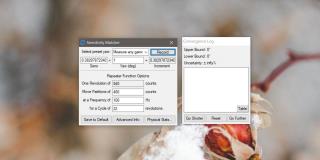
We hebben eerder deze maand de DPI-instellingen voor de muis besproken, maar in de context van gebruik op de desktop. Muisgevoeligheid is een vrij belangrijk ding in games, vooral bij het richten en schieten. Sommige games stellen een standaard gevoeligheidsniveau in op basis van de DPI-instellingen voor de muis, terwijl andere gebruikers de mogelijkheid bieden om een gevoeligheidsniveau in te voeren tot op decimalen. Als je een game hebt ingesteld met de perfecte muisgevoeligheid, kun je Sensitivity Matcher gebruiken om deze naar andere games te kopiëren.
Er is hier een beperking; je kunt de muisgevoeligheid van elk spel kopiëren, maar om dezelfde gevoeligheid te gebruiken, moet het spel je toestaan een aangepaste waarde in te voeren. Hiervoor halen we de muisgevoeligheid van Minecraft, die geen nauwkeurige muisgevoeligheidsregeling heeft, en kopiëren deze naar Team Fortress 2 die er wel een heeft.
Kopieer de muisgevoeligheid van een game
We beginnen met de game met de perfecte muisgevoeligheid voor jou. Download Sensitivity Matcher en voer het uit. Open de vervolgkeuzelijst 'Selecteer preset yaw' en controleer of de game waarvoor je de gevoeligheid wilt kopiëren daar wordt vermeld, zo ja, selecteer deze dan. Als dit niet het geval is, selecteert u de optie 'Meet elk spel'.
Gebruik de sneltoets Alt+/ om de opname te starten en te stoppen.
Open het spel waarvan je de muisgevoeligheid wilt kopiëren. Richt de cursor op de hoek van een object en noteer het. Begin met opnemen met de sneltoets Alt+/ en tik vervolgens op de toets Alt+Backspace. Dit dwingt het spel om een volledige draai van 360 graden te maken. In sommige gevallen kan het de bocht voorbijschieten en verder eindigen dan waar het begon, of het zou het kunnen onderschieten. Hoe weet je dat? De cursor moet eindigen waar hij was toen je begon.
Als dit niet het geval is, gebruik dan de Alt++-sneltoets om onderschrijding op te lossen, dwz stoppen voor een volledige bocht van 360 graden en gebruik de sneltoets Alt+- om overschrijding te corrigeren, dwz veel later stoppen na het voltooien van een volledige bocht van 360 graden.
Stop de opname met de Alt+/ sneltoets. Keer terug naar de app en noteer de gevoeligheidswaarde die deze heeft gedetecteerd.
Schakel over naar de app waarnaar u de gevoeligheid wilt kopiëren en ga naar het bedieningsconfiguratiescherm. Zoek naar de invoer van de muisgevoeligheid en voer de exacte waarde in die Sensitivity Matcher in het spel heeft opgenomen. Sla de wijziging op en neem het spel mee voor een testrun.
Wilt u een Python-interpreter op uw Windows 10- of 11-pc laten werken? Leer hoe u Python op Windows kunt laten werken met deze eenvoudige zelfstudie.
Google verandert de Chrome-browser om het moeilijker te maken om advertenties in Windows te blokkeren. Met Adguard kunt u deze wijzigingen omzeilen.
Wanneer je Minecraft gaat spelen, of een nieuwe wereld in Minecraft begint, is een van de eerste dingen die je gaat doen een klein huis bouwen. Dat zal het niet zijn
Wilt u een gemakkelijke manier om verbinding te maken met uw Windows Server via internet of uw thuisnetwerk? Leer hoe u verbinding kunt maken met Anydesk.
Hulp nodig om naar het BIOS van uw Windows 11-pc te gaan? U vindt hier drie verschillende methoden om dat op uw pc te doen
U kunt uw Airpods aansluiten op uw Windows-pc, vooral een die op Windows 11 draait. Klik hier voor een korte tutorial over hoe u dit moet doen
Leer twee werkmethoden om uw laptop te sluiten en monitor op Windows te gebruiken om uw productiviteit te verhogen en tijd te besparen.
Wilt u een FTP-server instellen op uw Windows Server-systeem voor snelle bestandsoverdrachten? FileZilla Server is de juiste keuze.
Apple heeft zojuist een bijgewerkte versie van iOS uitgebracht - en deze zit boordevol coole nieuwe functies! Maak kennis met enkele van de meest prominente.
Wil je je eigen privé Spotify of Apple Music? Installeer vandaag nog de Subsonic-muziekserver om uw eigen muziek over het netwerk te streamen.



